文章詳情頁(yè)
Win11如何添加打印機(jī) Win11添加網(wǎng)絡(luò)打印機(jī)方法教程
瀏覽:67日期:2022-06-10 09:14:21
Win11如何添加打印機(jī)?打印機(jī)是我們現(xiàn)在辦公 都需要用到大打印工具,但是很多使用最新的Win11系統(tǒng)的用戶不知道該如何進(jìn)行打印機(jī)的添加,接下來(lái)就讓小編帶大家前去了解一下添加打印機(jī)的具體方法吧,希望可以對(duì)大家有所幫助。
具體步驟如下:
1、首先我們?cè)赪in11系統(tǒng)桌面上,單擊開始選項(xiàng)選擇設(shè)置按鈕進(jìn)入;
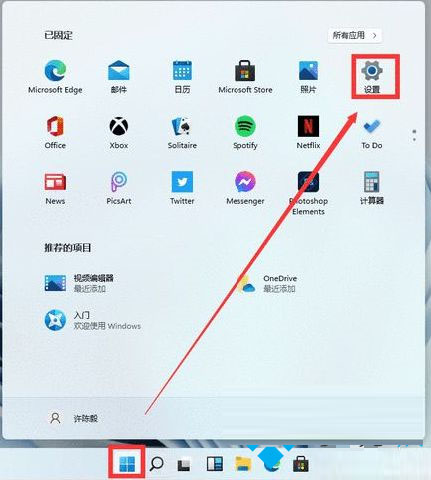
2、在進(jìn)入設(shè)置界面后,單擊左側(cè)任務(wù)欄中的藍(lán)牙和其他設(shè)置;
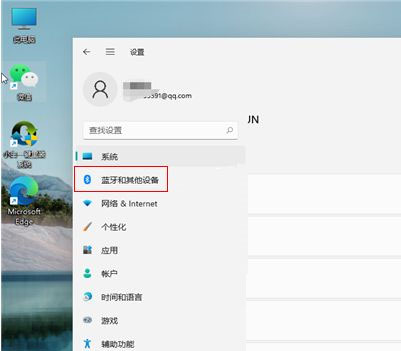
3、在藍(lán)牙和其他設(shè)備界面,選擇打印機(jī)和掃描儀選項(xiàng);
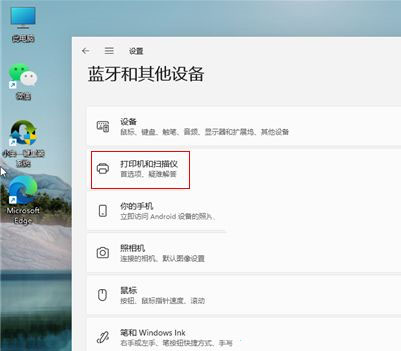
4、再進(jìn)入打印機(jī)和掃描儀界面,選擇添加設(shè)備選項(xiàng);
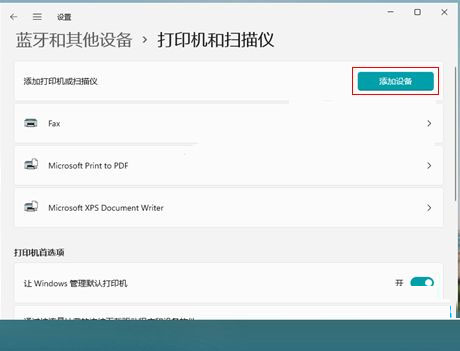
5、這時(shí)我們選擇手動(dòng)添加進(jìn)入,繼續(xù)下一步操作;
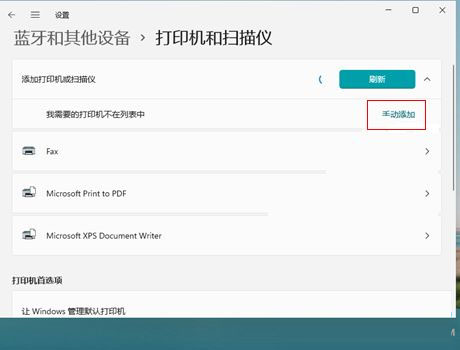
6、在彈出的添加打印機(jī)對(duì)話框,選中瀏覽按鈕或勾選相關(guān)添加方式點(diǎn)擊下一步完成安裝即可。
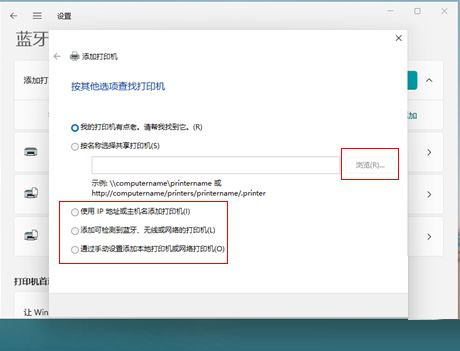
標(biāo)簽:
Windows系統(tǒng)
win11
相關(guān)文章:
1. 注冊(cè)表命令大全 118條常用的注冊(cè)表命令集錦2. rsync結(jié)合 inotfiy 實(shí)現(xiàn)實(shí)時(shí)備份的問題3. YunDetectService.exe是什么進(jìn)程?YunDetectService.exe禁止使用的方法4. Mac版steam錯(cuò)誤代碼118怎么解決?Mac版steam錯(cuò)誤代碼118解決教程5. macOS Ventura 13.3 正式版發(fā)布: 增加了重復(fù)照片檢測(cè)功能等功能6. Windows11升級(jí)可能會(huì)加密硬盤 注意!這個(gè)按鈕不要碰!7. 教你如何使用兩行代碼激活Windows系統(tǒng)8. Win8系統(tǒng)提示無(wú)線適配器或訪問點(diǎn)有問題怎么解決?9. 統(tǒng)信uos系統(tǒng)怎么選擇打印機(jī)驅(qū)動(dòng)? uos打印機(jī)驅(qū)動(dòng)的兩種選擇方法10. 統(tǒng)信UOS兼容轉(zhuǎn)安卓App 像使用手機(jī)一樣使用電腦
排行榜

 網(wǎng)公網(wǎng)安備
網(wǎng)公網(wǎng)安備